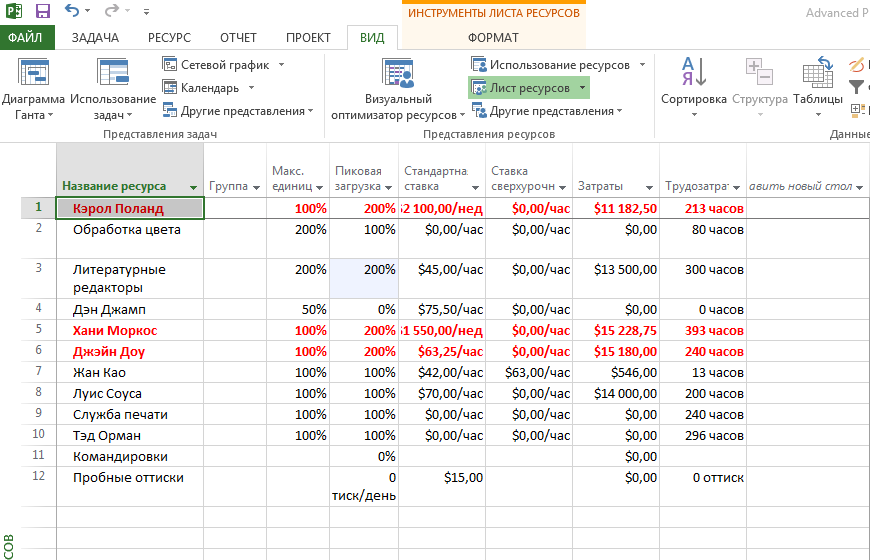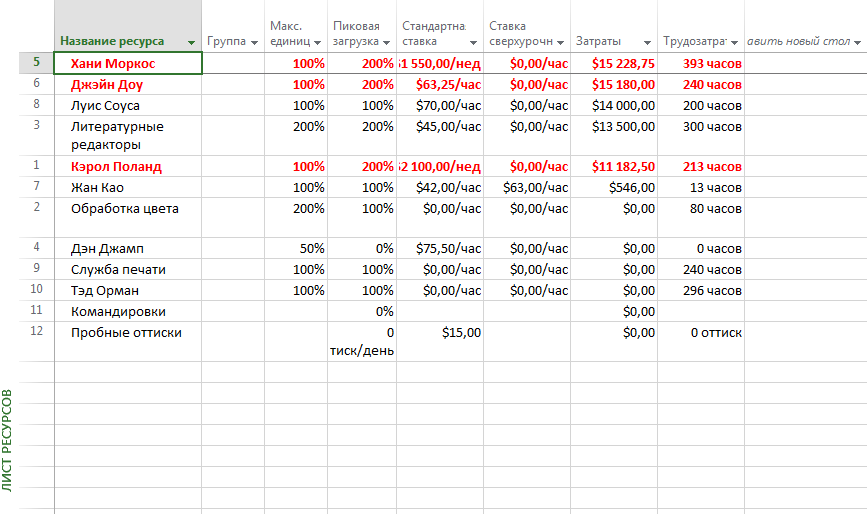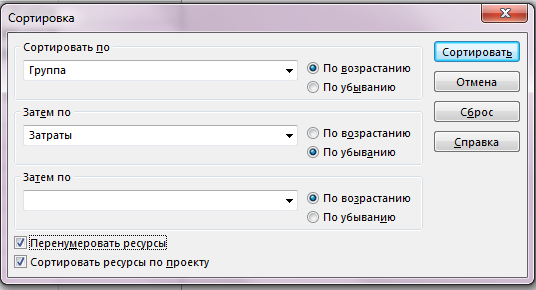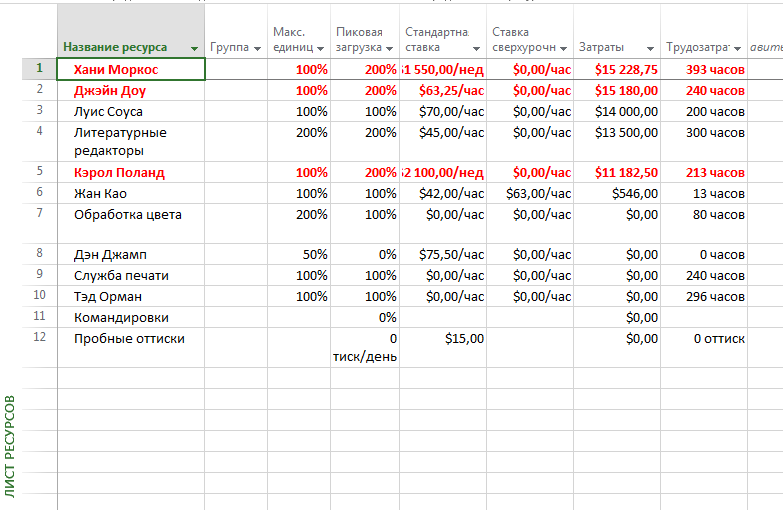Сортировка данных проекта
Сортировка – это самый простой способ организовать данные по задачам или ресурсам в Project. Вы можете сортировать задачи или ресурсы по определённому критерию или же создать свой порядок сортировки. Например, ресурсы можно отсортировать по группе, а затем в каждой группе выполнить сортировку по затратам.
При сортировке данных порядок сортировки применяется к активному представлению независимо от таблицы, отображаемой в данный момент в представлении. Например, если вы применили сортировку по дате начала к представлению Диаграмма Ганта, когда в нем отображалась таблица Запись, а затем перешли к таблице Затраты, то в ней задачи также будут сортировать по дате начала. Сортировку можно выполнять также в большинстве представлений, которые не содержат таблиц, например, в представлении График ресурсов.
Как группировка и фильтрация, так и сортировка не изменяет данные плана проекта; она просто изменяет порядок их следования в активном представлении. Однако есть одно исключение: Project предоставляет возможность перенумеровать идентификаторы задач или ресурсов после сортировки.
При необходимости можно перенумеровать задачи или ресурсы. Например, создавая список задач, вы можете вводить названия ресурсов в том порядке, в каком они следовали в проекте. Позднее, когда он будет готов, вам может понадобиться выполнить сортировку названий задач в алфавитном порядке и перенумеровать их соответствующим образом.
В плане выпуска новой книге для детей в компании Lucerne Publishing каждый ресурс входит в одну из нескольких групп ресурсов. Эти группы носят названия Дизайн, Редакторы и др., и имеют отношение к выпуску книг. В своих планах проектов вы можете использовать группы ресурсов для представления команд, отделов или чего-либо другого, что наиболее логично описывает набор похожих ресурсов.
Сортировка всех ресурсов по группам позволяет легко просматривать затраты, связанные с группой. Это способствует упрощению планирования бюджета проекта. Кроме этого, вы можете сортировать ресурсы внутри каждой группы по затратам – от более дорогих к менее дорогим.
Рассмотрим сценарий. Мы хотим выполнить детальный анализ ресурсов в плане выпуска новой книги для детей, в связи с чем, кроме просмотра затрат ресурсов на основе ставок оплаты и назначенных трудозатратах, мы хотели бы просмотреть значения затрат, организованные по группам ресурсов, которые представляют отделы издательства Lucerne Publishing. К ним относятся группы Редакторы и Производство.
1. Щелкнем по кнопку Лист ресурсов в группе Представления ресурсов на вкладке Вид. Отобразится представление Лист ресурсов. По умолчанию в нем используется таблица Запись, однако она включает ставки оплаты, но не отображает поле общих затрат ресурса. Поэтому мы переключимся к таблице Суммарные данные.
2. Щелкнем по кнопке Таблицы группы Данные на вкладке Вид и выберем пункт Суммарные данные в открывшемся списке.
Отобразится таблица Суммарные данные.
Теперь мы готовы выполнить сортировку представления Лист ресурсов.
3. Щелкнем по стрелке Автофильтр заголовка столбца Затраты и выберем команды От больших к маленьким в появившемся списке.
В представлении Лист ресурсов произойдет сортировка данных столбца затраты по убыванию.
Такой порядок отлично подходит для просмотра затрат ресурсов всего проекта, но нам бы хотелось просмотреть эти данные, организованные по группам ресурсов. Для этого мы применим двухуровневый порядок сортировки.
4. Щёлкнем по кнопке Сортировать группы Данные на вкладке Вид и выберем пункт Сортировать по в появившемся списке.
Откроется диалоговое окно Сортировка. Оно позволяет использовать критерий сортировки, имеющий до трех уровней вложений.
5. Выберем пункт Группа в раскрывшемся списке Сортировать по и установим переключатель, расположенный справа от него, в положение По возрастанию.
В данном случае пункт Группа указывает на поле Группа, которое в проекте по выпуску книги содержит такие значения, как, например, Дизайн и Редакторы. Большинство ресурсов плана входит в эти группы. Значения в этих двух полях были ранее добавлены в план проекта
6. Выберем пункт Затраты в раскрывающемся списке Затем по и установим переключатель, расположенный справа от него, в положение По убыванию.
Убедимся, что флажок Перенумеровать ресурсы сброшен.
7. Щелкнем по кнопке Сортировать.
Программа выполнит сортировку представления Лист ресурсов, отобразив ресурсы сначала по группам, а затем по затратам внутри каждой группы.
Такая сортировка позволяет легко выявить самые дорогие ресурсы каждой группы проекта.
В заключение мы выполним сортировку информации о ресурсах по идентификатору, восстановив оригинальный порядок сортировки.
8. Щёлкнем по кнопке Сортировка группы Данные на вкладке Вид и выберем пункт По идентификатору в появившемся списке.
Project выполнит сортировку списка ресурсов по их идентификатору. Если вы видите, что используется сортировка, но не знаете, какая именно, то моно посмотреть это в диалоговом окне Сортировка. Вам не удастся сохранить использованные настройки сортировки, как это можно сделать с группировкой и фильтрацией. Однако порядок сортировки, который был применен последним, будет сохраняться до тех пор, пока вы не пересортируете представление.